
1. 다음 중 아래 [시나리오 관리자] 대화상자의 각 버튼에 대한 설명으로 옳지 않은 것은?

① 표시 : 선택한 시나리오에 대해 결과를 표시한다.
② 편집 : 선택한 시나리오를 변경한다.
③ 병합 : 다른 워크시트의 시나리오를 통합하여 함께 관리한다.
④ 요약 : 시나리오에 대한 요약보고서나 피벗 테이블을 작성한다.
풀이)
- 병합 : 열려 있는 다른 통합 문서의 워크시트에서 시나리오를 가져와 현재 시트의 시나리오에 추가함

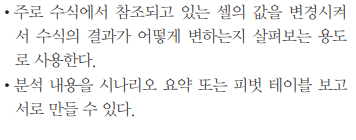
2. 아래는 연이율 6%의 대출금 5,000,000원을 36개월, 60개월, 24개월로 상환 시 월상환액에 따른 시나리오 요약 보고서를 작성한 것이다. 다음 중 이에 관한 설명으로 옳지 않은 것은?
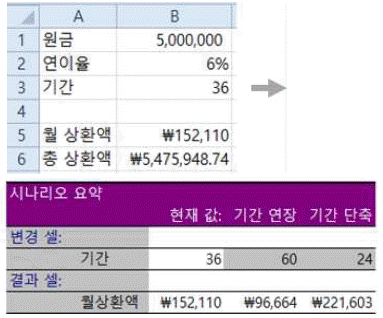
① 시나리오 추가 시 사용된 [변경 셀]은 [B3] 셀이다.
② [B3] 셀은 '기간'으로 [B5] 셀은 '월상환액'으로 이름이 정의되어 있다.
③ 일반적으로 시나리오를 만들 때 [변경셀]에는 사용자가 값을 입력할 수 있으나 여러 개의 셀을 참조할 수 는 없다.
④ [B5] 셀은 시나리오 요약 시 [결과 셀]로 사용되었으며, 수식이 포함되어 있다.
풀이)
- 일반적으로 시나리오를 만들 때 [변경 셀]은 여러개 셀을 참조할 수 있다.
- 하나의 시나리오에 최대 32개까지의 변경 셀을 지정 가능하다.
3. 다음 중 입력한 데이터에 지정된 사용자 지정 표시 형식의 결과가 옳지 않은 것은?

풀이)


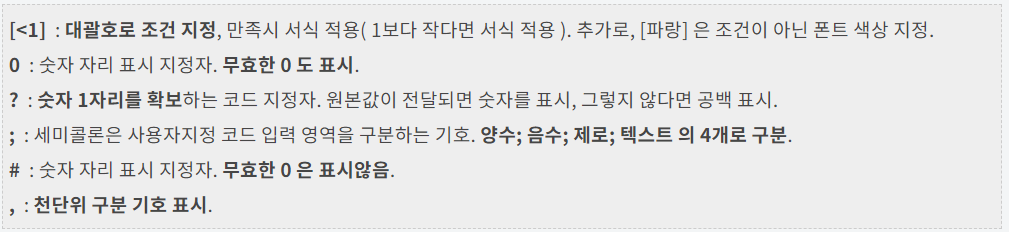

4. 다음 중 그림과 같이 [A1] 셀에 10을 입력하고 [A3] 셀 까지 자동 채우기 한 후 나타나는 [자동 채우기] 옵션에 대한 설명으로 옳지 않은 것은?
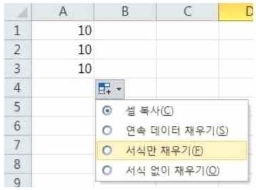
① 셀 복사: [A1] 셀의 값 10이 [A2] 셀과 [A3] 셀에 복사되고, [A1] 셀의 서식은 복사되지 않는다.
② 연속 데이터 채우기: [A1] 셀의 서식과 함께 [A2] 셀 에는 값 11, [A3] 셀에는 값 12가 입력된다.
③ 서식만 채우기: [A2] 셀과 [A3] 셀에 [A1] 셀의 서식 만 복사되고 값은 입력되지 않는다.
④ 서식 없이 채우기: [A2] 셀과 [A3] 셀에 [A1] 셀의 서식은 복사되지 않고 [A1] 셀의 값 10이 입력된다.
풀이)

5. 다음 중 [페이지설정] 대화상자의 [시트]탭에 대한 설명으로 옳지 않은 것은?
① 인쇄 영역을 지정하지 않으면 기본적으로 워크시트의 모든 내용을 인쇄한다.
② 반복할 행은 "$1:$3"과 같이 행 번호로 나타낸다.
③ 메모의 인쇄 방법을 '시트 끝'으로 선택하면 원래 메모가 속한 각 페이지의 끝에 모아 인쇄된다.
④ 여러 페이지가 인쇄될 경우 열 우선을 선택하면 오른쪽 방향으로 인홰를 마친 후에 아래쪽 방향으로 진행된다.
풀이)
- 시트 끝을 선택하면 각 페이지의 메모가 문서의 마지막에 한꺼번에 인쇄됨
6. 다음 중 엑셀의 [페이지 설정] 대화상자에 대한 설명으로 옳은 것은?
① 인쇄 배율을 수동으로 설정 할 수 있으며, 배율은 워크시트 크기의 10%에서 200%까지 설정 가능하다.
② [시트] 탭에서 머리글/바닥글과 행/열 머리글이 인쇄되도록 설정할 수 있다.
③ [페이지] 탭에서 '자동 맞춤'의 용지 너비와 용지 높이를 각각 1로 지정하면 여러 페이지가 한 페이지에 인쇄된다.
④ 셀에 설정된 메모는 시트에 표시된 대로 인쇄할 수는 없으나 시트 끝에 인쇄 되도록 설정할 수 있다.
풀이)
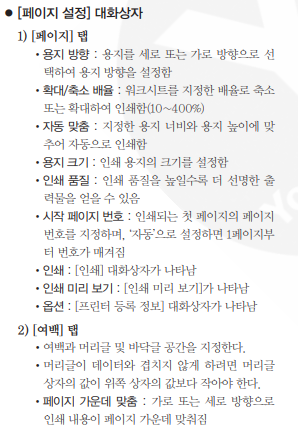
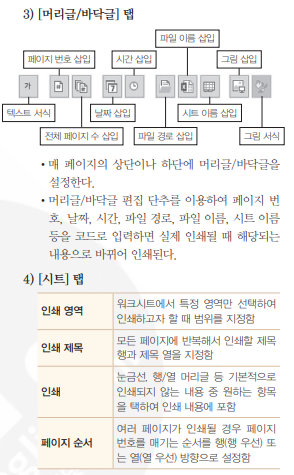
7. 다음 중 피벗 차트 보고서에 대한 설명으로 옳지 않은 것은?
① 피벗 차트 보고서에 필터를 적용하면 피벗 테이블 보고서에 자동 적용된다.
② 처음 피벗 테이블 보고서를 만들 때 자동으로 피벗 차트 보고서를 함께 만들 수도 있고, 기존 피벗 테이블 보고서에서 피벗 차트 보고서를 만들 수도 있다.
③ 피벗 차트 보고서를 정적 차트로 변환하려면 관련된 피벗 테이블 보고서를 선택한 후 [옵션] 탭 [동작] 그룹 의 [모두 지우기] 명령을 수행하여 피벗 테이블 보고서 를 먼저 삭제한다.
④ 피벗 차트 보고서를 삭제해도 관련된 피벗 테이블 보고서는 삭제되지 않는다.
풀이)
- 피벗 테이블과 연결된 피벗 차트가 있는 경우 피벗 테이블에서 [모두 지우기] 명령을 사용하면 피벗 테이블과 피벗 차트의 필드, 서식 및 필터가 제거된다.
- 피벗 차트 보고서를 정적 차트로 변환하려면 관련된 피벗 테이블 보고서를 선택한 후 delete 키를 눌러 피벗테이블을 삭제 하면된다.
- 정적차트는 연결되지 않는 일반차트(움직이지 않는 차트)를 의미합니다.
옵션>동작>선택>전체 피벗 테이블 선택>delete눌러 차트와 연결된 피벗 테이블 보고서를 먼저 삭제하면 됩니다.
8. 다음 중 외부 데이터 가져오기를 이용하여 데이터를 추출 한 경우 연결된 데이터에 새로 고침을 실행하는 작업에 대한 설명으로 옳지 않은 것은?
① 통합 문서를 열 때 외부 데이터 범위를 자동으로 새로 고칠 수 있으며, 외부 데이터는 저장하지 않고 통합 문서를 저장하여 통합 문서 파일 크기를 줄일 수도 있다.
② 새로 고침 옵션에서 '다른 작업하면서 새로 고침'을 선택하여 OLAP쿼리를 백그라운드로 실행하면 쿼리가 실행되는 동안에도 Excel을 사용할 수 있다.
③ 열려 있는 통합 문서가 여러 개이면 각 통합 문서에서 ‘모두 새로 고침’을 클릭하여 외부 데이터를 새로 고쳐야 한다.
④ 일정한 간격으로 데이터 새로 고침을 자동 수행하도록 설정할 수 있으며, 수행 간격은 분 단위로 지정한다.
풀이)
- 다른 작업을 하면서 새로고침
- 다른 작업을 하면서 쿼리를 실행하기 위한 기능으로, 이를 선택하면 쿼리가 실행되는 동안에도 엑셀을 사용할 수 있게 하는 기능 - OLAP 서버 서식
- OLAP 서버 서식을 서버에 검색하여 데이터와 함께 표시할지 여부를 제어함
- OLAP 쿼리는 백그라운드로 실행할 수 없습니다. - 일반쿼리의 경우 백그라운드로 실행할수있어 쿼리가 실행되는동안 엑셀을 사용할 수 있습니다
9. 다음 중 아래에서 설명하는 차트의 종류로 가장 적절한 것은?
| - 가로 축의 값이 일정한 간격이 아닌 경우 - 가로 축의 데이터 요소 수가 많은 경우 - 데이터 요소 간의 차이점보다는 큰 데이터 집합 간의 유사점을 표시하려는 경우 |
① 주식형 차트
② 분산형 차트
③ 영역형 차트
④ 방사형 차트
풀이)

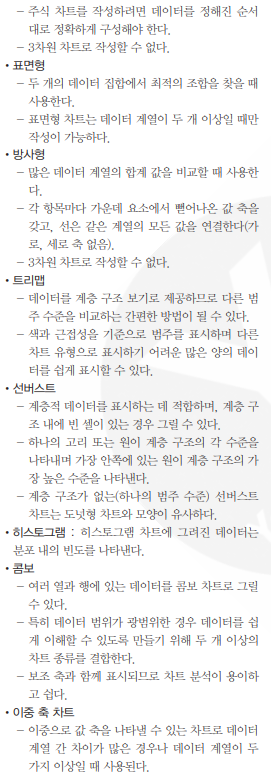
10. 다음 중 차트에서 3차원 막대그래프에 적용할 수 없는 기능은?
① 상하 회전
② 원근감 조절
③ 추세선
④ 데이터 표 표시
풀이)
- 추세선이 추가된 데이터 계열의 차트 종류를 3차원으로 바꾸면 추세선이 사라짐
11. 다음 중 서식 코드를 셀의 사용자 지정 표시 형식으로 설정한 경우 입력 데이터와 표시 결과가 옳지 않은 것 은?
① 고정 소수점이 포함된 숫자를 입력하려면 [Excel 옵션]의 [고급] 편집 옵션에서 ‘소수점 자동 삽입’ 확인란을 선택하고 소수점 위치를 설정한다.
② 셀에 입력하는 글자 중 처음 몇 자가 해당 열의 기존 내용과 일치하면 나머지 글자가 자동으로 입력되며, 텍스트나 텍스트/숫자 조합, 날짜가 입력되는 경우에만 자동으로 입력된다.
③ 두 개 이상의 셀을 선택하고 채우기 핸들을 끌 때〈Ctrl> 키를 누르고 있으면 자동 채우기 기능을 해제할 수 있다.
④ 시간을 12시간제로 입력하려면 ‘9:00 pm’과 같이 시간 뒤에 공백을 입력하고 am 또는 pm을 입력한다.
풀이)
- 셀에 입력하는 글자 중 처음 몇 자가 해당 열의 기존 내용과 일치하면 나머지 글자가 자동으로 입력되며, 텍스트, 텍스트/숫자만 해당됩니다
12. 다음 중 서식 코드를 셀의 사용자 지정 표시 형식으로 설정한 경우 입력 데이터와 표시 결과가 옳지 않은 것 은?
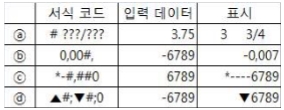
① ⓐ
② ⓑ
③ ⓒ
④ ⓓ
풀이)
- #:유효한 자릿수만 표시하고 유효하지 않은 0은 표시하지 않음
0:유효하지 않은 자릿수를 0으로 표시함
?:유효하지 않은 자릿수에 0대신 공백을 입력하고 소수점 기준으로 정렬
.:천단위 구분 기호 표시하며 표시 형식 맨 끝에 표시하면 할 때마다 3자리씩 생략함
%:숫자에 100을 곱한 다음 %를 붙임
13. 다음 중 아래 괄호()에 해당하는 바로 가기 키의 연결이 옳은 것은?
| Visual Basic Editor에서 매크로를 한 단계씩 실행하기 위한 바로 가기 키는(㉮)이고, 모듈 창의 커서 위치까지 실행하기 위한 바로 가기 키는 (㉯)이며, 매크로를 바로실행하기 위한 바로 가기 키는 (㉰)이다. |
① ㉮-〈F5〉 ㉯-〈Ctrl〉+〈F5〉 ㉰-〈F8〉
② ㉮-〈F5〉 ㉯-〈Ctrl〉+〈F8〉 ㉰-〈F8〉
③ ㉮-〈F8〉 ㉯-〈Ctrl〉+〈F5〉 ㉰-〈F5〉
④ ㉮-〈F8〉 ㉯-〈Ctrl〉+〈F8〉 ㉰-〈F5〉
풀이)
- 한단계씩 실행<F8> , 모듈 창의 커서 위치 까지 실행하기 위한 바로 가기 <Ctrl〉+〈F8〉, 매크로를 바로 실행 〈F5〉
14. 다음 중 매크로 편집에 사용되는 Visual Basic Editor에 관한 설명으로 옳지 않은 것은?
① Visual Basic Editor는 단축키 <Alt>+<F11>키를 누르면 실행된다.
② 작성된 매크로는 한 번에 실행되며, 한 단계씩 실행될 수는 없다.
③ Visual Basic Editor는 프로젝트 탐색기, 속성 창, 모듈 시트 등으로 구성되어 있다.
④ 실행하고자 하는 매크로 구문 내에 커서를 위치시키고 <F5>키를 누르면 매크로가 바로 실행된다.
풀이)
- 한단계씩 실행<F8> , 모듈 창의 커서 위치 까지 실행하기 위한 바로 가기 <Ctrl〉+〈F8〉, 매크로를 바로 실행 〈F5〉
15. 다음 중 아래 조건을 처리하는 셀 서식의 사용자 지정 표시 형식으로 옳은 것은?
| 셀의 값이 1000이상이면 ‘파랑’, 1000미만 500이상이면 ‘빨강’, 500미만이면 색을 지정하지 않고, 각 조건에 대해 천 단위 구분 기호(,)와 소수 이하첫째 자리까지 표시한다. [표시 예 : 1234.56 → 1,234.6, 432 → 432.0] |
① [파랑][〉=1000]#,##0.0;[빨강][〉=500]#,##0.0;#,##0.0
② [파랑][〉=1000]#,###.#;[빨강][〉=500]#,###.#;#,###.#
③ [〉=1000]〈파랑〉#,##0.0;[〉=500]〈빨강〉#,##0.0;#,##0.0
④ [〉=1000]〈파랑〉#,###.#;[〉=500]〈빨강〉#,###.#;#,###.#
풀이)
- 조건이나 글자색의 지정은 대괄호([])안이 맞지만, 항상 조건보다 색이 우선한다.
그래서 3번 4번이 아닌데 왜 1번이냐 하면 0은 그 값에 숫자가 없어도 표시하고,
#은 그 값에 숫자가 없으면 생략하기 때문이다.
16. 다음 중 [Office 단추]-[Excel 옵션]의 [기본 설정]에서 설정 가능한 것은?
① 셀에 데이터를 입력한 후 〈Enter〉키를 누를 때 포인터의 이동 방향을 오른쪽, 왼쪽, 아래쪽, 위쪽 중의 하나로 지정할 수 있다.
② 페이지 나누기 선의 표시 여부를 지정할 수 있다.
③ 눈금선 표시 여부를 지정할 수 있다.
④ 새 통합 문서를 열었을 때 적용할 기본 글꼴과 글꼴 크기, 포함할 시트 수 등을 지정할 수 있다.
풀이)
- 1,2,3번은 [Excel 옵션]-[고급] 에서 설정할 수 있다.
17. 다음중 각 VBA 코드에 대한 설명으로 옳지 않은 것은?
① Range("A5").Select => [A5] 셀로 셀 포인터를 이동 한다.
② Range("C2").Font.Bold = "True" => [C2] 셀의 글꼴 스타일을 '굵게'로 설정한다.
③ Range("A1").Formula = 3*4 =>[A1]셀에 수식 '=3*4'가 입력된다.
④ Workbooks.Add => 새 통합 문서를 생성한다.
풀이)
- Range("A1").Formula = 3*4 의 결과 12가 입력됨. 수식이 그대로 셀에 나타나려면 Range("A1").Formula = "= 3*4"로 하고 해당 셀이 텍스트 표시 형식이어야 함
18. 아래의 프로시져를 이용하여 [A1:A3] 영역의 서식만 지우려고 한다. 다음 중 괄호 안에 들어갈 코드로 옳은 것은?
| Sub Procedure() Range("A1:C3") Select( ) End Sub |
① DeleteFormats
② FreeFormats
③ ClearFormats
④ DeactivateFormats
풀이)
- ClearFormats 메서드 : 개체의 서식을 지움
19. 다음 중 수식 작성 과정에 대한 설명으로 옳지 않은 것은?
① 셀 범위를 참조할 때에는 시작 셀 이름과 마지막 셀 이름 사이에 콜론(:)이 입력된다.
② 다른 워크시트의 값을 참조하는 경우 해당 워크시트의 이름에 사이 띄우기가 포함되어 있으면 워크시트의 이름은 큰 따옴표(“”)로 묶인다.
③ 수식에 숫자를 입력할 때 화폐단위나 천 단위 구분 기호와 같은 서식 문자는 입력하지 않는다.
④ 외부 참조를 하는 경우 통합 문서의 이름과 경로가 포함되어야 한다.
- 시트명이 숫자로 시작하거나(중간에 숫자가 있으면 상관없음) 중간에 공백이 있는 경우는 작은 따옴표(' ')로 묶는다.
- 다른 파일 및 시트 참조시 형식 : ='[파일이름]워크시트이름!셀주소'
20. 다음 중 차트에서 사용하는 축에 대한 설명으로 옳지 않은 것은?
① 방사형 차트와 거품형 차트에서는 기본 가로 축만 표시된다.
② 가로 (항목) 축에서 [축 위치] 옵션은 데이터 표시와 레이블이 축에 표시되는 방식에 영향을 주며 2차원 영역형 차트, 세로 막대형 차트 및 꺾은선형 차트에 사용할 수 있다.
③ 가로 (항목) 축이 날짜 값인 경우 [축 종류]에서 ‘날짜 축’을 선택하여 [기준 단위]를 ‘일’, ‘월’, ‘년’ 중 선택하여 지정할 수 있다.
④ 3차원 꺽은선형 차트는 세 개의 축(가로, 세로, 깊이 축)에 따라 데이터 요소를 비교한다.
풀이)
- 거품형 차트는 가로 세로 축 모두 있음
- 방사형 : 세로축만 표시
거품형차트: 가로축+세로축 모두 - 방사형 : 많은 계열의 집합관계를 표시 (세로축표시)
거품형 : Z축을 표시하지 않고 대신 거품의 크기로 표시 ( 가로축 + 세로축 )
'IT자격증공부방' 카테고리의 다른 글
| COUNTA 함수란? (COUNTA, COUNT, COUNTBLANK 함수 차이) (0) | 2023.06.26 |
|---|---|
| CHOOSE 함수란? (0) | 2023.06.26 |
| 컴퓨터 활용능력 1급 필기 스프레드시트일반 #20 (0) | 2023.02.03 |
| 컴퓨터 활용능력 1급 필기 스프레드시트일반 #19 (0) | 2023.02.03 |
| 컴퓨터 활용능력 1급 필기 스프레드시트일반 #18 (0) | 2023.02.01 |




